Preview WordPress Post In Hindi इस आर्टिकल में हम वर्डप्रेस के Post Preview ऑप्शन के बारे में जानेगे। प्रीव्यू ऑप्शन से यूजर आर्टिकल को बिना पब्लिश किये देख सकता है। प्रीव्यू ऑप्शन से यूजर यह अंदाजा लगा सकता है की आर्टिकल पब्लिश होने के बाद कैसा दिखाई देगा और राइटर प्रीव्यू ऑप्शन से आर्टिकल को पब्लिश करने से पहले आने वाली कमियों को देख सकता है और उसे Edit कर सकता है। वर्डप्रेस में किसी भी पोस्ट का Preview देखने के लिए नीचे बताये गए स्टेप्स को फॉलो करे।
किसी भी पोस्ट का Preview देखने के लिए Post पर क्लिक करने के बाद All Post पर क्लिक करे जिससे वर्डप्रेस के सभी दिखायी देंगे
Post पर क्लिक करे → All Posts पर क्लिक करें .
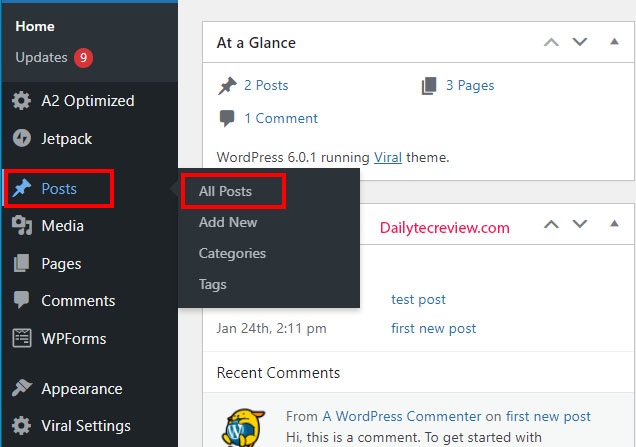
All Post पर क्लिक करते ही आपके सामने सभी पोस्ट दिखाई देंगे अब आप जिस पोस्ट का प्रीव्यू देखना चाहते है माउस के कर्सर को उस पोस्ट के ऊपर लेकर जाने पर Preview/View ऑप्शन हाईलाइट हो जायेगा और आप Preview/View ऑप्शन पर क्लिक करके उस पोस्ट का प्रीव्यू देख सकते है।

पोस्ट को लिखते या एडिट करते समय पोस्ट प्रीव्यू देखे
Post पर क्लिक करे → All Posts पर क्लिक करें → किसी भी पोस्ट पर माउस कर्सर ले जाये → Preview
जब आप एक नया आर्टिकल लिखते है या पहले से ड्राफ्ट आर्टिकल को एडिट करने के लिए ओपन करते है तो आपको Preview का ऑप्शन दिखाई देगा।प्रीव्यू के ऑप्शन पर क्लिक करते ही आपके। Desktop ,Tablets और Mobile तीन ऑप्शन दिखायी देंगे । इसका मतलब है की आप पोस्ट को जिस डिवाइस में प्रीव्यू देखना चाहते है उस पर क्लिक कर सकते है। preview को ब्राउज़र के नए टैब में देखने के लिए Preview In New Tab पर क्लिक करे।

वर्डप्रेस में पोस्ट को पब्लिश करने से पहले पोस्ट का प्रीव्यू जरूर चेक करना चाहिए जिससे आप आर्टिकल में आने वाली कमियों को समझ सकते है और उसे दूर कर सकते है। उम्मीद करते है की यह टुटोरिअल और यह आर्टिकल (Preview WordPress Post In Hindi) आपको पसंद आ रहा होगा तो इसे अधिक से अधिक शेयर करें और अपना फीडबैक दे जिससे आगे आने वाले आर्टिकल को और बेहतर बनाया जा सके।



